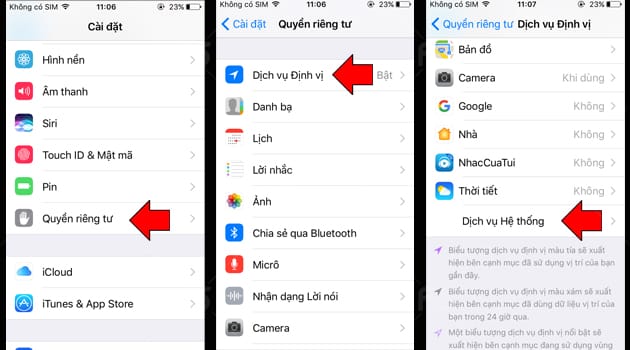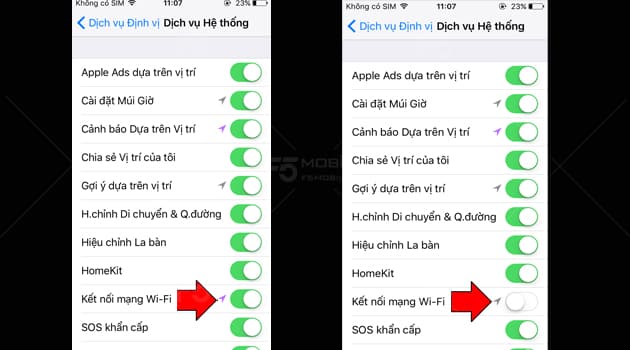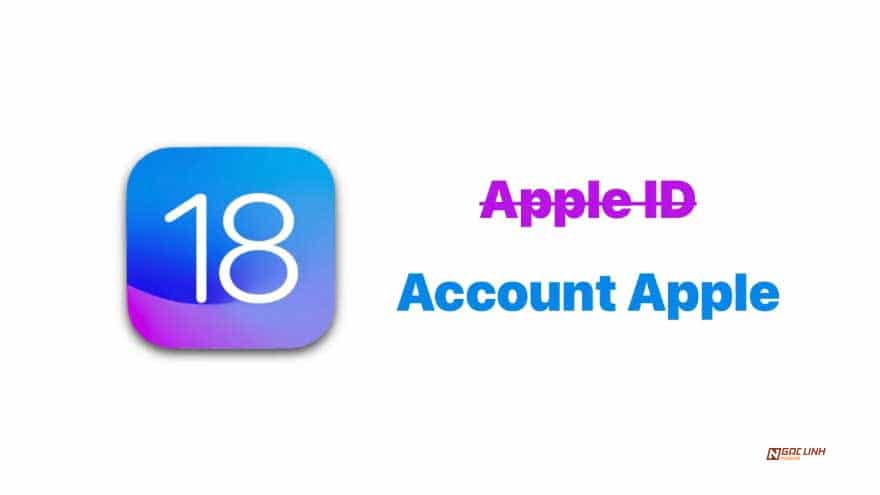iPhone tải ứng dụng chậm, với ứng dụng chỉ vài chục MB mà bạn phải mất cả tiếng đồng hồ chờ đợi. Dưới đây Ngọc Linh Mobile xin hướng dẫn các bạn cách giúp bạn khắc phục lỗi tải ứng dụng chậm trên App Store.
App Store là kho ứng dụng độc quyền dành cho thiết bị chạy nền tảng iOS. Số lượng app và trải nghiệm trong việc tải, cập nhật ứng dụng là một trong những yếu tố quan trọng tạo nên tên tuổi cho cả kho ứng dụng này và nền tảng iOS.
Khởi động lại thiết bị phát wifi
Khởi động lại Router mạng và thiết bị phát wifi là một trong những thủ thuật đơn giản và được nhiều áp dụng nhất khi việc kết nối internet gặp vấn đề. Nếu điện thoại của bạn tải ứng dụng chậm, hãy thử tắt và khởi động lại router mạng mà thiết bị đang kết nối.

Khởi động lại thiết bị
Việc thiết bị không tải được ứng dụng trên App Store hoặc tải ứng dụng chậm, nguyên nhân có thể không phải bởi kết nối mạng mà do thiết bị iOS của bạn. Hãy khởi động lại thiết bị và tải về ứng dụng xem sao nhé.
Xoá kết nối mạng và thử lại
Trường hợp lỗi mạng trên thiết bị rất khó để bạn biết chính xác nguyên nhân. Cách tốt nhất bạn có thể làm là xóa mạng kết nối hiện tại và kết nối lại. Bạn hãy vào: Cài đặt -> Wifi -> nhấn vào biểu tượng chữ “i” bên góc phải -> chọn Quên mạng này (Forget This Network) để xoá mạng.
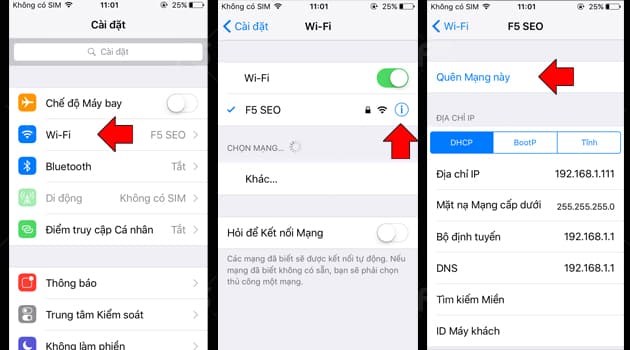
Thiết lập lại cài đặt mạng trên thiết bị
Một cách khác bạn có thể thử là đặt lại các thiết lập mạng trên thiết bị iOS. Bạn vào Cài đặt -> Cài đặt chung -> kéo xuống chọn Đặt lại -> Đặt lại cài đặt mạng (Reset Network Settings). Bạn có thể yên tâm là thao tác đặt lại này sẽ không làm mất các dữ liệu các nhân trên thiết bị của bạn.
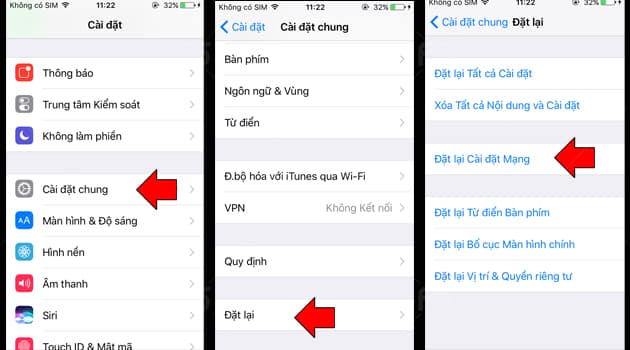
Đổi DNS
Thay đổi DNS cũng là một trong những cách được nhiều người áp dụng để cải thiện kết nối mạng. Trường hợp thiết bị tải ứng dụng chậm, không tải được ứng dụng, hay không kết nối được với ứng dụng bạn có thể đổi DNS sang DNS Google bằng cách: vào Cài đặt -> Wifi -> nhấn chọn biểu tượng chữ “i” ở bên phải màn hình -> sau đó nhập vào dãy DNS trên iPhone là: 8.8.8.8, 8.8.4.4.
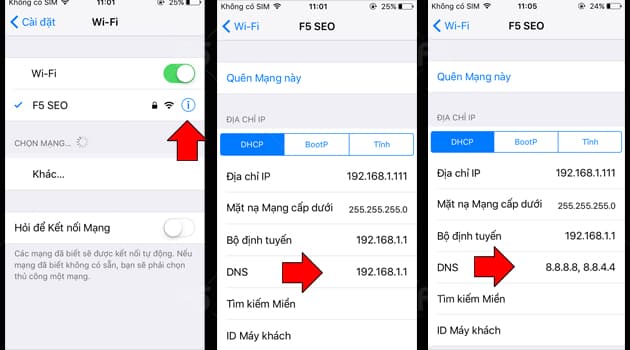
Tắt dịch vụ định vị với mạng Wi-Fi
Khi kết nối mạng, một số dịch vụ bên thứ 3 trên thiết bị của bạn sẽ được yêu cầu kết nối tới định vị. Việc vô hiệu hóa tính năng định vị với mạng wifi trong một số trường hợp có thể giúp bạn khắc phục tình trạng kết nối mạng kém.
Cách vô hiệu hóa định vị là bạn hãy vào Cài Đặt (Settings) -> Quyền riêng tư (Privacy) -> Dịch vụ định vị (Location Services) -> Dịch vụ hệ thống (System Services ) -> tắt Kết nỗi mạng Wifi (Wi-Fi Networking).